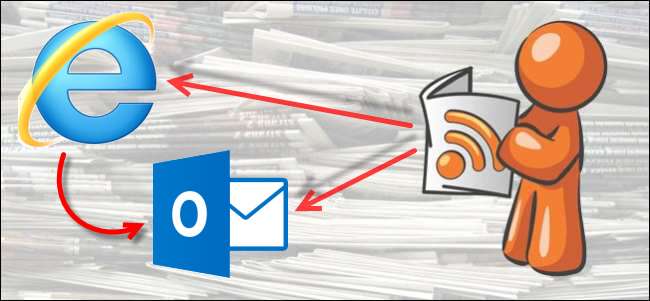
De Common Feed List is een lijst met RSS-feeds waarop u zich heeft aangemeld en die wordt opgeslagen met uw Windows-gebruikersprofiel. RSS-clients, waaronder Windows Internet Explorer en Outlook, gebruiken deze lijst zodat u uw RSS-abonnementen op één locatie kunt configureren voor meerdere lezers.
OPMERKING: zie ook How-To Geek's uitleg van RSS en hoe u hiervan kunt profiteren .
We laten u zien hoe u RSS-feeds toevoegt aan de algemene feedlijst in Internet Explorer, zodat ze kunnen worden gedeeld met Outlook.
Eerst moet u de instelling in Outlook inschakelen waarmee het RSS-feeds van de Common Feed List kan ophalen. Open hiervoor Outlook en klik op het tabblad FILE.
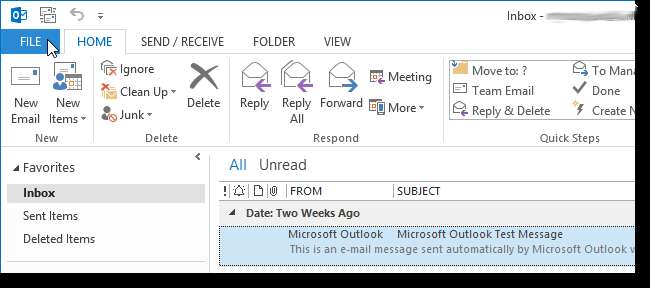
Selecteer Opties in het menu aan de linkerkant.
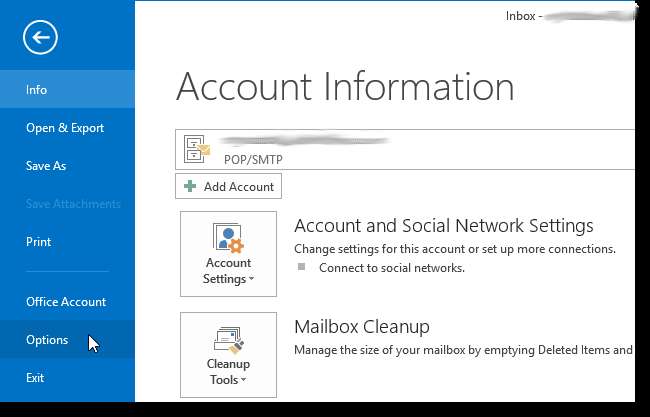
Selecteer Geavanceerd in het menu aan de linkerkant.
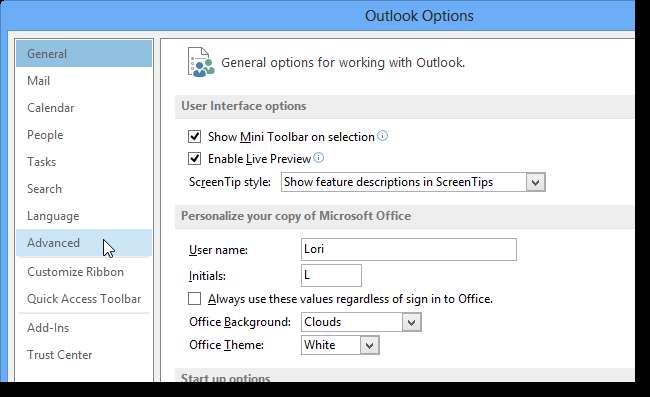
Scrol omlaag naar het gedeelte RSS-feeds en schakel het selectievakje RSS-feeds synchroniseren met de Common Feed List (CFL) in Windows in, zodat er een vinkje in het vakje staat.
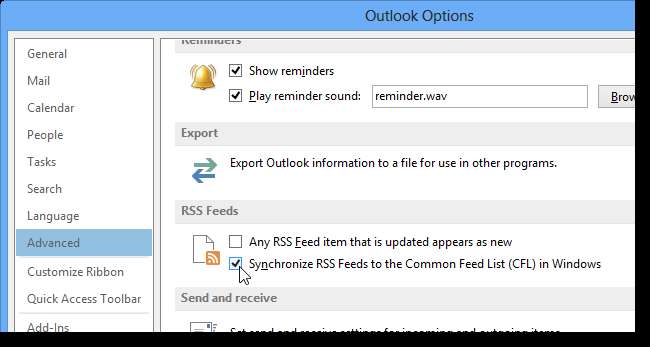
Klik op OK om uw wijziging te accepteren en het dialoogvenster Opties te sluiten.
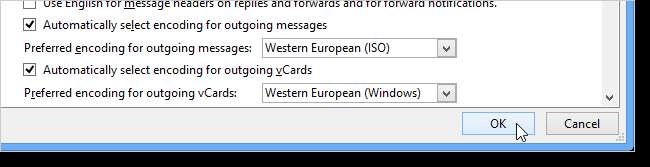
Nu zullen we de RSS-feed voor How-To Geek toevoegen aan de Common Feed List in Internet Explorer. Om dit te doen, moeten we ervoor zorgen dat de werkbalk met de RSS-knop (
 ) is beschikbaar. Open Internet Explorer (we gebruiken versie 10 op het bureaublad in Windows 8). Als u de RSS-knop niet op een zichtbare werkbalk ziet, klikt u met de rechtermuisknop op de tabbladenbalk. Selecteer Commandobalk in het pop-upmenu. Als de opdrachtbalk zichtbaar is, moet de optie in het pop-upmenu worden aangevinkt.
) is beschikbaar. Open Internet Explorer (we gebruiken versie 10 op het bureaublad in Windows 8). Als u de RSS-knop niet op een zichtbare werkbalk ziet, klikt u met de rechtermuisknop op de tabbladenbalk. Selecteer Commandobalk in het pop-upmenu. Als de opdrachtbalk zichtbaar is, moet de optie in het pop-upmenu worden aangevinkt.

Klik op de pijl naast de RSS-knop op de opdrachtbalk en selecteer de How-To Geek RSS-feed.
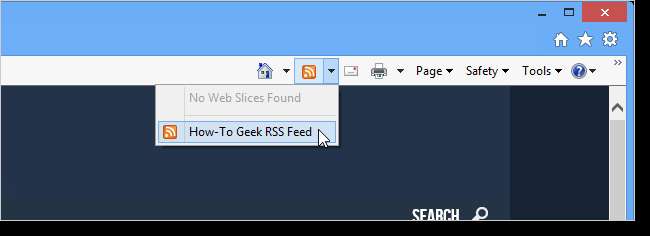
De RSS-feed wordt weergegeven op het huidige tabblad. Klik op de link Abonneren op deze feed in het gele vak bovenaan de pagina.
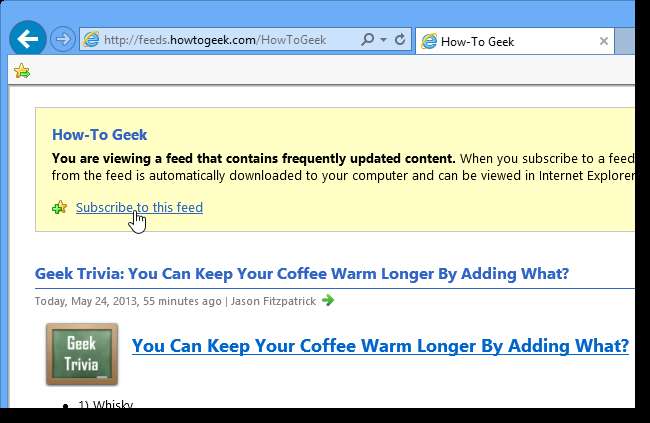
Het dialoogvenster Abonneren op deze feed wordt weergegeven. Als u de naam voor de feed wilt wijzigen, voert u een nieuwe in in het invoervak Naam.
OPMERKING: sommige namen voor RSS-feeds kunnen vrij lang zijn. Misschien wilt u ze afkorten.
We hebben ervoor gekozen om onze feed in de standaardmap Feeds te maken. Als u wilt dat de feed beschikbaar is op de favorietenbalk, klikt u op het selectievakje Toevoegen aan favorietenbalk. Klik op Abonneren.
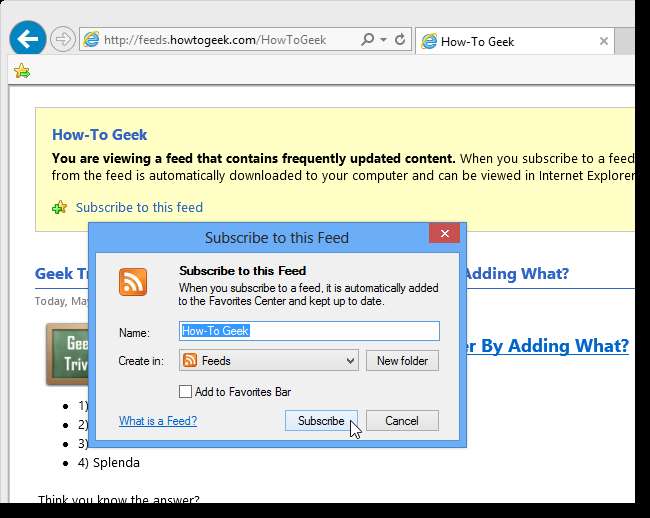
U zou een bericht in het gele vak moeten zien waarin staat dat u zich met succes op deze feed heeft geabonneerd. Klik op de link Bekijk mijn feeds om een lijst met uw feeds te zien.
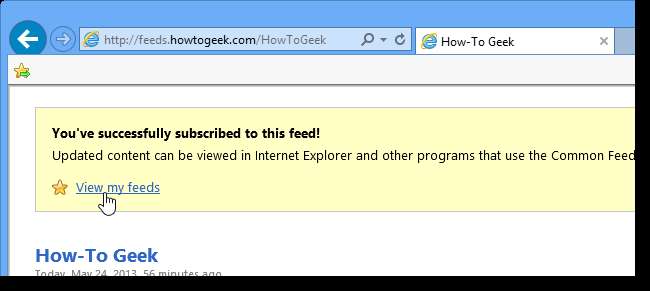
Het Favorietencentrum wordt aan de linkerkant van het Internet Explorer-venster weergegeven en de How-To Geek-feed wordt weergegeven op het tabblad Feeds. Om het Favorietencentrum te sluiten, klikt u op de X-knop in de rechterbovenhoek van het paneel.
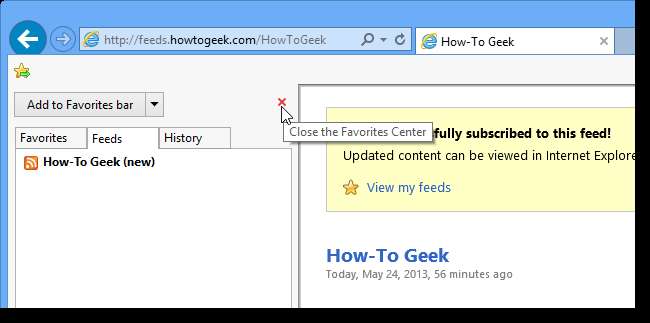
Wanneer u Outlook opent, wordt de How-To Geek-feed weergegeven onder de map RSS-feeds in de lijst met mappen aan de linkerkant. Klik erop om de huidige RSS-feed voor How-To Geek te bekijken.
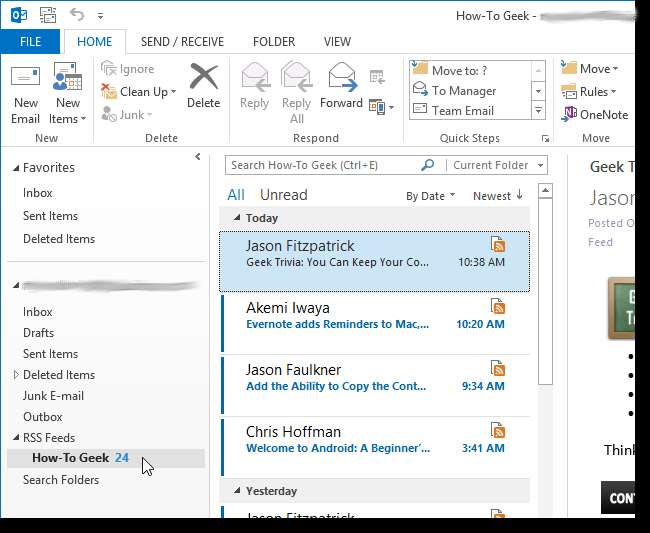
Als u de feed uit de Common Feed List wilt verwijderen, moet u dit doen in Internet Explorer. Open IE en klik op de knop Favorieten in de rechterbovenhoek van het venster.
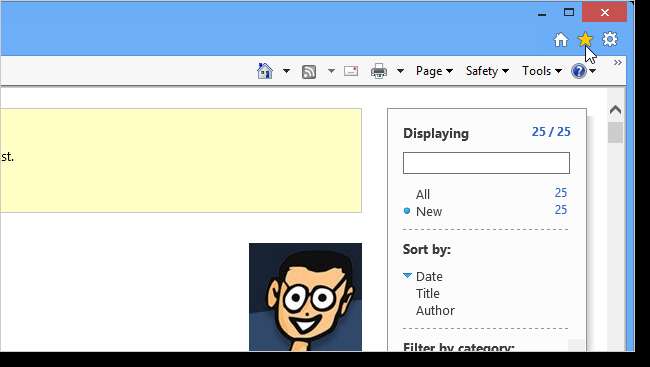
Aanvankelijk wordt het Favorietencentrum aan de rechterkant weergegeven en verdwijnt wanneer u ergens anders in het IE-venster klikt. Om het aan de linkerkant van het IE-venster vast te pinnen, klikt u op de knop Favorietencentrum vastzetten.
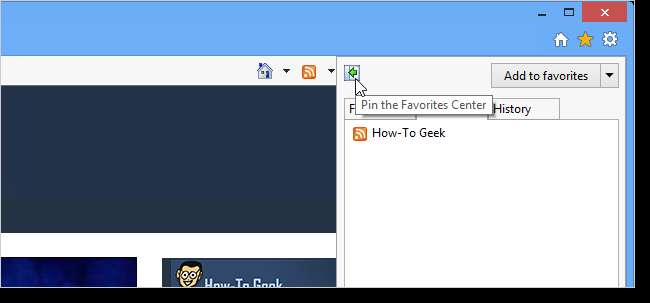
Om een RSS-feed uit de Common Feed List te verwijderen, klikt u met de rechtermuisknop op de feednaam op het tabblad Feeds en selecteert u Verwijderen in het pop-upmenu.

Er wordt een bevestigingsvenster weergegeven om ervoor te zorgen dat u de feed en alle bijbehorende bijlagen wilt verwijderen. Klik op Ja.
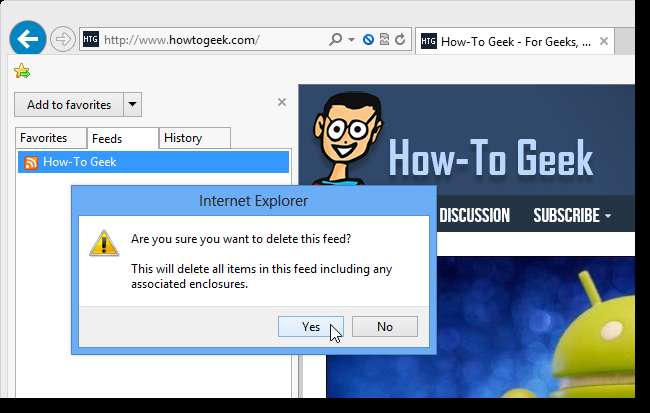
Als u een RSS-feed verwijdert uit de Common Feed List in IE, wordt deze mogelijk ook niet verwijderd uit Outlook. Als u het uit Outlook wilt verwijderen, opent u Outlook en klikt u met de rechtermuisknop op de naam van de feed die u wilt verwijderen onder de map RSS-feeds. Selecteer Map verwijderen in het pop-upmenu.

Nogmaals, er verschijnt een bevestigingsvenster. Klik op Ja als u zeker weet dat u de feed wilt verwijderen.
OPMERKING: als u een feed verwijdert uit de map RSS-feeds in Outlook, worden geen items verwijderd die eerder voor deze feed zijn gedownload.

Nu kunt u alle nuttige How-To Geek-artikelen bijhouden, of u nu op internet surft in IE of e-mail controleert in Outlook!







